Sur OOTI, il existe deux types de permissions : équipes et projets. : ce qu'il faut savoir, étape par étape
🔓 Permissions requises
Super Admin
| Temps de lecture | 2 min |
| Temps de mise en place | 1 min |
| Nombre d'étapes | 2 |
Cliquez sur votre Prénom en haut à droite > Collaborateurs > Permissions à gauche.
Cliquez sur l'onglet Permissions équipe > puis le groupe de permission Admin. Les Permissions d'équipe servent pour l'usage d'OOTI dans sa globalité.
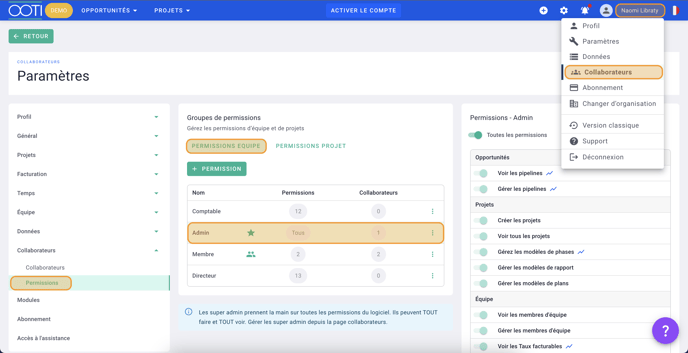
Cliquez sur l'onglet Permissions projet > puis le groupe de permission Admin. Les Permissions de projet servent pour la vision et la gestion au niveau de chaque projet.
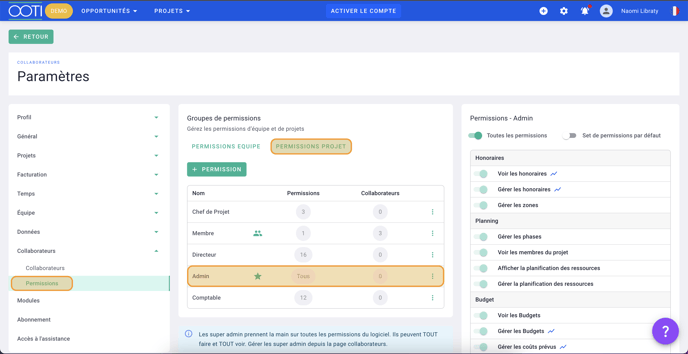
ll existe par défaut des groupes de permissions "Admin" d'équipe et de projet qui sont modifiables. Elle donnent accès à toutes les permissions.
La permission Super Admin signifie administrateur du compte et il peut donc tout faire et tout voir. Elle s'active dans Collaborateurs à gauche.
Dans l'onglet Permissions équipe, il y a trois autres groupes de permissions par défaut :
- Comptable : donne accès à 12 permissions, le collaborateur qui a cette permission peut voir toutes les factures et tous les salaires.
- Membre : donne accès à 2 permissions, c'est la permission par défaut lorsque vous invitez un collaborateur.
- Directeur : donne accès à 13 permissions.
Dans l'onglet Permissions projet, il y a quatre autres groupes de permissions par défaut :
- Chef de Projet : donne accès à 3 permissions.
- Membre : donne accès à 1 permission, c'est la permission par défaut lorsque vous invitez un collaborateur.
- Directeur : donne accès à 16 permissions.
- Comptable : donne accès à 12 permissions.
Vous pouvez créer des nouveaux groupes de permissions en cliquant sur + Permission.
Pour éditer ou supprimer ces groupes, cliquez sur les options "..." > Editer ou Supprimer.
Pour personnaliser les accès des collaborateurs, cela se fera au niveau des onglets Permissions équipe et projets. En cochant une permission, le collaborateur aura accès à cette fonctionnalité sur son compte.
Bravo ! Vous savez différencier les permissions sur OOTI ! 🎉
